Od 1. 2. 2022 začnou platit nové podmínky pro získání certifikace Google Partners a jednou z nich je také počet certifikovaných uživatelů.
Nové podmínky pro Certifikace
Google vyžaduje certifikaci alespoň 50 % uživatelů společnosti a do celkového počtu zahrnuje všechny emaily, které používají stejnou doménu, jakou používáte k přístupu na úrovni MCC.
Týká se mě tento problém?
Vstupte do svého MCC účtu, přejděte do sekce Google Partners a ověřte si, zda splňujete podmínky i pro rok 2021. Pokud u v sekci Certifikace vidíte, že podmínky nebudete splňovat a Google po Vás požaduje větší počet certifikací než je počet vašich uživatelů v rámci společnosti, tak máte problém. Častým důvodem tohoto problému je používání emailové adresy na Gmailu pro přístup k MCC.
Přístup k MCC přes Gmail
Používáte pro přístup k Vašemu MCC účtu v Google Ads emailovou adresu na Gmailu? Je tedy velmi pravděpodobně, že díky tomu nesplňujete novou podmínku certifikovaných uživatelů. Google totiž zahrnuje mezi vaše pracovníky také ostatní uživatele používající Gmail, kteří mají přístup i třeba jen do podúčtů (= klienti a jejich zaměstnanci).
Právě z tohoto důvodu jsem pro splnění nových podmínek Google Partners měla certifikovat 31 uživatelů, ale jak bych to měla udělat, když jsem PPC specialista na volné noze a žádné kolegy nemám?
Pro ty, kdo chtějí rovnou znát fungující postup řešení, přeskočte na Fungující postup – Nadřazené MCC.
Doporučený postup Googlem – Zrušení Gmail přístupu
První pokus spočíval v odstranění přístupu Gmail účtu z MCC a nově MCC spravovat z emailu na vlastní firemní doméně (např. info@vlastnidomena.cz).
Jedná se o jednoduchý postup, po přepočítání podmínek Google Partners jsem Certifikaci splnila, počet certifikovaných uživatelů klesl z 31 na 1. Bohužel ale nebylo vyhráno.
Tento postup doporučuje i sám Google ve své oficiální nápovědě.
Už ale nedomysleli dopady na další Google služby.
Gmail používám pro všechny Google služby, jedná se o můj hlavní email.
Po odebrání přístupu Gmailu do Google Ads nastaly například následující PROBLÉMY:
- Všechny skripty v Google Ads bylo potřeba znovu autorizovat pod novým emailem,
- Spreadsheety, se kterými skripty pracovaly, najednou nebyly dostupné, protože k nim neměl přístup nový email na vlastní doméně,
- Reporty v Google Data Studiu nezobrazovaly žádná data z Google Ads, protože už k němu neměly přístup,
- Přístupy k Google Analytics byly rovněž na Gmailu (stará propojení se zachovávají, ale v případě nových účtů by byla část přístupu na starém emailu a část na novém emailu).
Přechod na nový email by byla záležitost na několik hodin, pravděpodobně dní (zařídit přístupy na nový email, předělávat všechny reporty v Data Studiu atd.), proto jsem toto řešení rychle zavrhla a zpět udělila Gmailu přístup a přišla o splnění podmínky Certifikace. Opět jsem musela certifikovat 31 uživatelů.
V tomto momentě jsem to vzdala a začala doufat v úpravu pravidel Certifikace nebo případně v nový doporučený postup (do konce roku 2020 ještě zbývalo spoustu času).
Fungující postup – Nadřazené MCC
Uběhlo pár měsíců od prvního pokusu a ze strany Googlu nebyla vidět žádná iniciativa pro vyřešení tohoto problému. Napadlo mě se k tomu znovu vrátit a vyzkoušet nadřazené MCC a hned na úvod vám řeknu, že tento postup funguje!
K tomuto postupu budete potřebovat 3 emailové adresy:
- původní Gmail
- Google účet na vlastní doméně (např. info@vlastnidomena.cz)
- pomocný Google účet/Gmail (bude využit jen dočasně)
A jeho finální struktura vypadá takto:
Jak vytvořit Google účet na vlastní doméně?
Pokud ještě nemáte, založte si v administraci své domény novou emailovou adresu na vlastní doméně (např. info@mojedomena.cz).
Následně z této emailové adresy na vlastní doméně musíte vytvořit Google účet. Máte 2 možnosti:
- placená – začít používat G Suite
- zdarma – registrovat email jako Google účet
Pro vytvoření Google účtu na vlastní doméně (možnost zdarma) přejděte na Vytvoření Google účtu a zvolte Použít aktuální emailovou adresu. Zadejte vaši emailovou adresu na vlastní doméně (např. info@mojedomena.cz) a proces dokončete.
Nyní můžete začít používat tuto emailovou adresu na vlastní doméně pro Google služby.
Postup řešení
Email na vlastní doméně je připraven. Nyní vytvořte nový MCC účet na pomocném emailu.
Ve zkratce se nový MCC účet stane nadřazeným MCC účtem s přístupem z Gmailu a současný MCC účet (původní MCC) bude jemu podřazeným účtem s přístupem z emailu vlastní domény.
K výsledné struktuře dojdete pomocí následujících kroků:
- emailová adresa na vlastní doméně získá přístup k současnému MCC,
- odstraníme přístup Gmailu ze současného MCC,
- do nového MCC propojíme současné MCC (stane se tak podřazeným MCC),
- udělíme přístup Gmailu do nadřazeného MCC,
- odstraníme přístup pomocnému emailu z nadřazeného MCC,
- v Povolených doménách v podřazeném MCC odstraníme doménu gmail.com,
- ve Skillshopu aktualizujte svou firemní emailovou adresu na email na vlastní doméně.
HOTOVO! Vše funguje vč. ostatních Google služeb!
Není třeba znovu autorizovat žádné skripty, skripty mají přístup do spreadsheetů, reporty v Data Studiu mají stále přístup k Google Ads. 👏
K přihlášení a práci můžete i nadále využívat Gmail účet (na email na vlastní doméně můžete “zapomenout”). Jen je třeba se vždy proklikávat do podřazeného MCC, proto doporučuji si ho uložit do oblíbených, abyste skočili přímo na seznam podúčtů v podřazeném MCC.

Na co si dát pozor?
Limit podúčtů v MCC
Shodou okolností jsem následující den po této změně musela ke svému MCC připojit již existující účet nového klienta. Ještě neuběhlo 24 hodin od těchto úprav, takže na nové nadřazené MCC platil základní limit propojených účtu, tj. 50 podúčtů. Propojených účtů jsem měla více než 50, a proto mě Google nenechal propojit další s hláškou “Váš správce nejvyšší úrovně dosáhl maximálního počtu účtů”.
Tento problém se vyřeší až po přepočítání útraty v celém MCC a podle toho se navýší limit pro podúčty. Z tohoto důvodu doporučuji dělat tuto úpravu například v pátek, kdy víte, že přes víkend žádné nové účty propojovat nebudete a Google bude mít dostatečný čas na přepočítání limitu.
Kdyby tato situace nastala a nemohli jste vydržet 24 hodin do přepočítání, jediná možnost je odpojit podřazené MCC. Zažádejte klienta o přístup a vyčkejte, než ho potvrdí. Následně pak musíte zpět propojit vaše MCC s nadřazeným MCC. Po dobu, kdy MCC nebudou propojeny, Vám přestanou dočasně fungovat všechny skripty, reporty v Data Studiu atd. Jakmile MCC účty znovu propojíte, Gmail získá přístup k podúčtům a vše bude opět fungovat.
V případě, že máte ve svém MCC méně než 50 účtů, tak se s tímto problémem nesetkáte.
Sekce Google Partners se v MCC nezobrazuje
Google Partners je vázáno na MCC. V nadřazeném MCC tuto sekci neuvidíte, protože máte Google Partners zaregistrováno na podřazené MCC. Ujistěte se tedy, že se nacházíte v podřazeném MCC účtu.
Aktualizace splnění podmínek v Google Partners sekci
Splnění podmínek se přepočítává 1x denně (přibližný čas uvidíte přímo v Google Partners sekci). Musíte tedy vydržet do další aktualizace, abyste viděli, zda podmínky Certifikace splňujete.
Pokud v návodu není cokoliv jasné nebo máte dotazy, neváhejte napsat do komentářů.

Jsem online marketérka na volné noze. Specializuji se na PPC reklamu v Google Ads a Sklik. Baví mě přemýšlet nad efektivitou mé práce, proto často objevím nějaký trik či vychytávku, jak zefektivnit práci na PPC kampaních nebo si sem tam naprogramuji užitečný skript, aby mi šla práce lépe od ruky. Hledáte PPC specialistu? Zjistěte o mě více nebo mi rovnou napište!


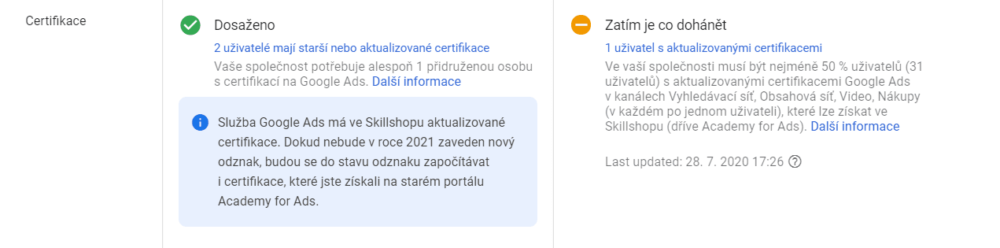

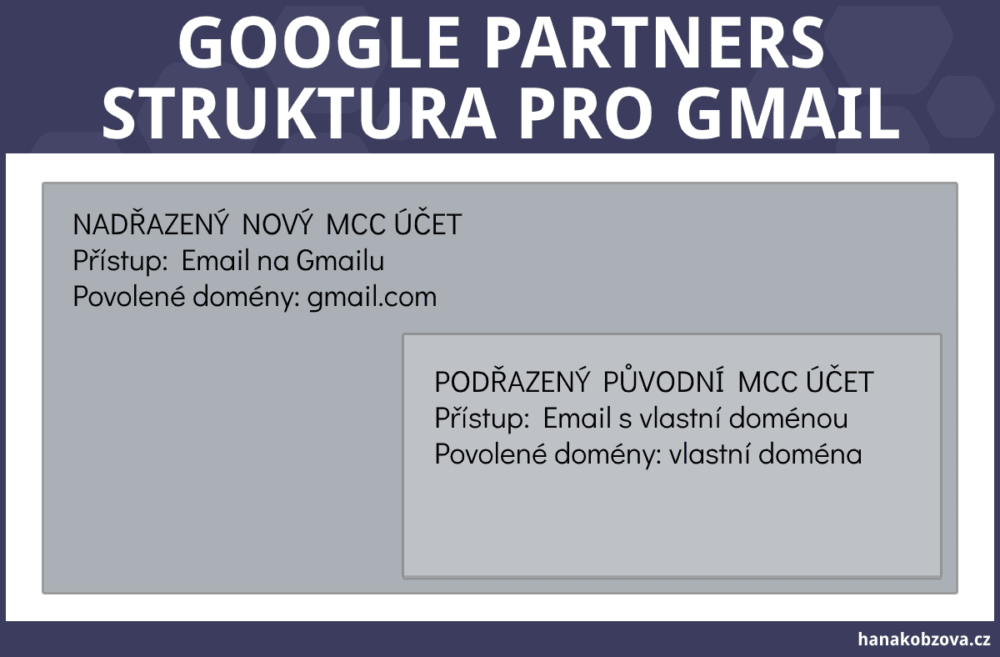
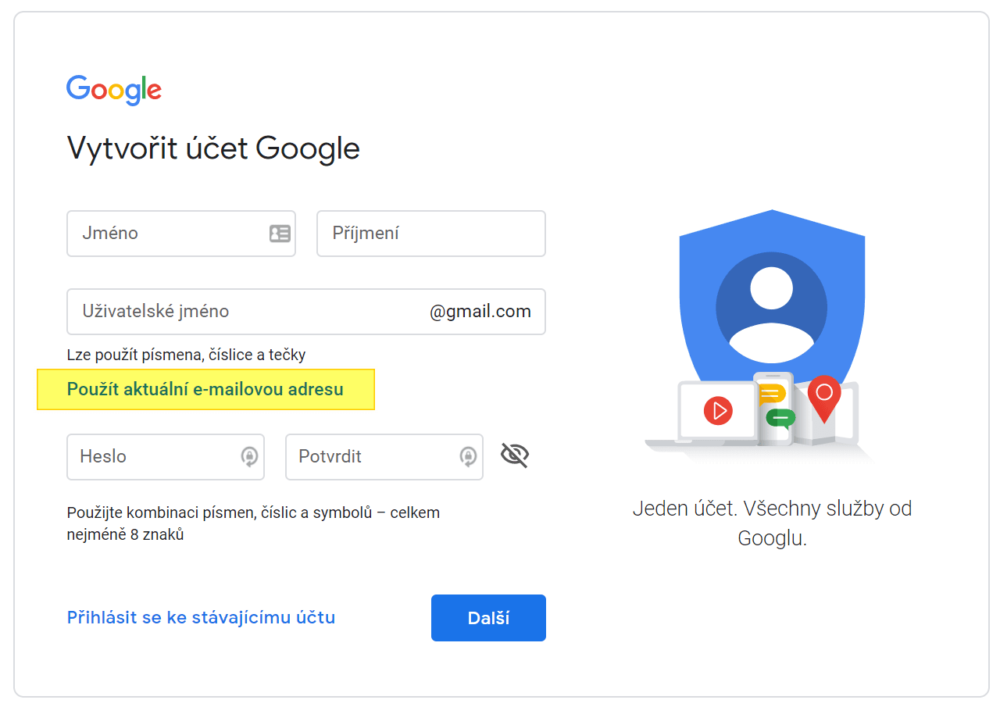
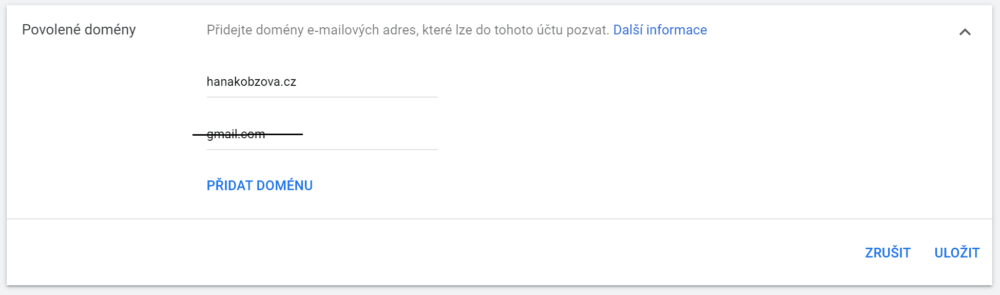
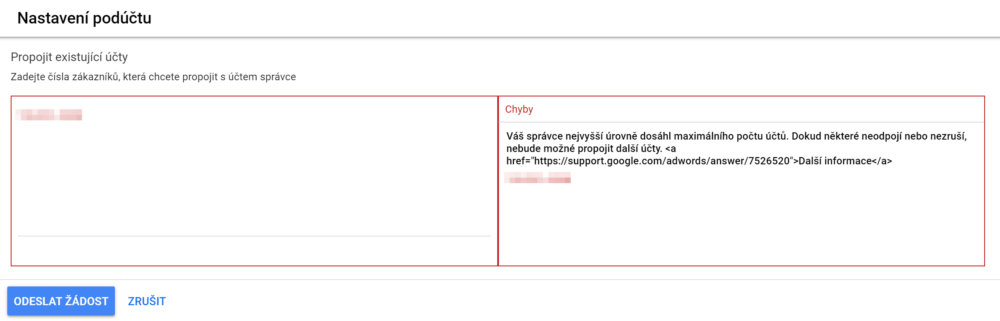
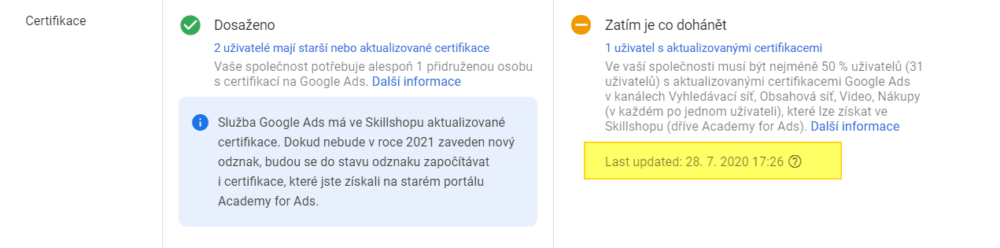
Nejnovější komentáře